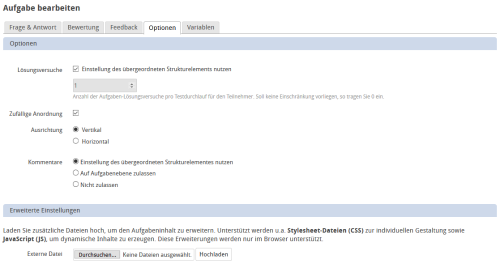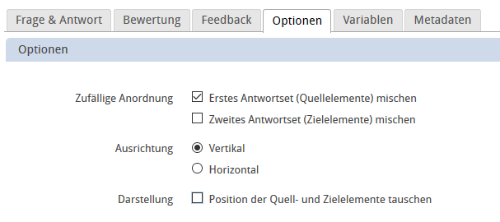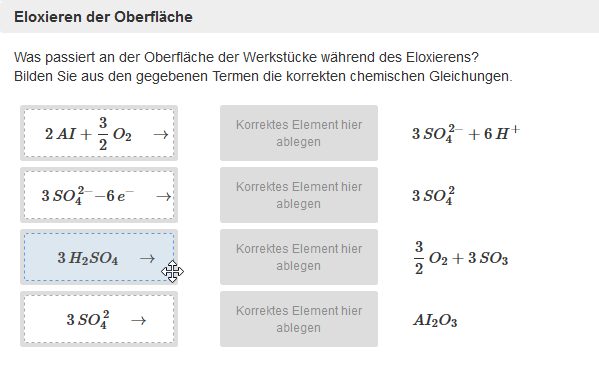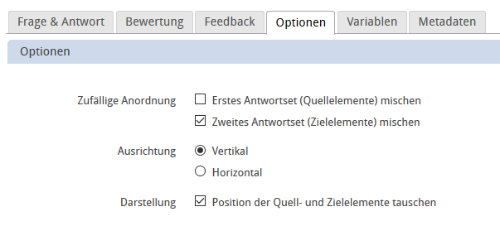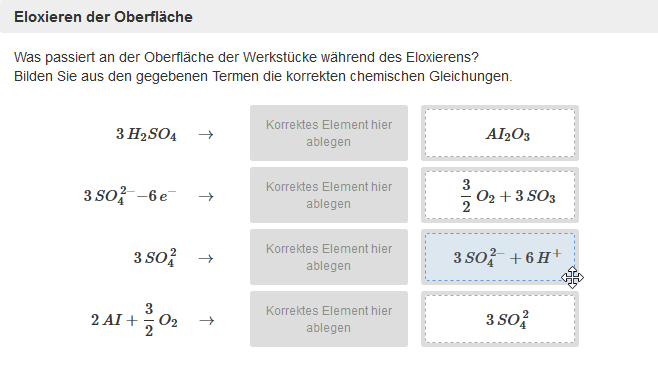Optionen festlegen
Lösungsversuche
Sie können dem Lernenden die Möglichkeit geben, einzelne Aufgaben mehrmals zu beantworten. Der Lernende bekommt bei der Durchführung des Tests die Anzahl der verfügbaren Aufgaben-Versuche angezeigt. Er kann seine Antwort abgeben und, falls noch weitere Versuche möglich sind, die Aufgabe nochmals beantworten.

Im ONYX Editor können Sie die Einstellung für die Lösungsversuche sowohl für den gesamten Test, nur für ausgewählte Sektionen oder für die einzelnen Aufgaben individuell vornehmen.
Gehen Sie dazu bitte in den Tab „Optionen“, um die gewünschten Einstellungen vorzunehmen:
| Wenn Sie z. B. die maximale Anzahl der Lösungsversuche auf 2 festlegen, kann der Lernende jede Frage im Test zweimal beantworten. |  |
Wollen Sie die Versuche für Sektionen oder Aufgaben individuell vornehmen, entfernen Sie bitte das Häkchen bei der Option „Einstellung des übergeordneten Strukturelements nutzen“. Nun können Sie für die Sektion oder die Aufgabe die Anzahl der Lösungsversuche individuell festlegen. Standardmäßig ist stets ein Versuch eingetragen. Wollen Sie unbegrenzt viele Versuche zulassen, tragen Sie bitte eine 0 ein. |  |
| Startet ein neuer Lösungsversuch einer Aufgabe wird die vorherige Antworteingabe gellert. Wollen sie dem Nutzenden die Möglichkeit geben seinen Antwortversuch basierend auf der letzten Antwort zu verändern, aktivieren Sie die Option Antworten des vorherigen Lösungsversuches stehen lassen. |  |
| Besitzt ihre Aufgabe Variablen, so können Sie mit der Option Variablenwerte sowie zufällige Anordnungen für jeden Aufgaben-Lösungsversuch neu berechnen festlegen ob ein neuer Lösungsversuch basierend auf neuen Ausgangswerten erfolgen soll. |
Zufällige Anordnung
Standardmäßig wird für die meisten Aufgabenformen die Anordnung der Antworten zufällig ermittelt. Somit erscheint die Aufgabe für verschiedene Testteilnehmer und Testversuche anders. Für einige Fragestellungen kann es jedoch erwünscht sein, dass die Antworten nicht frei gemischt werden. Für diese Fälle kann die Zufällige Anordnung im Tab Optionen deaktiviert werden.
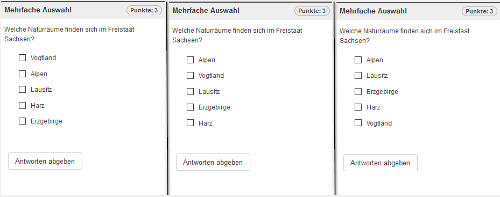
Für Zuordnungsaufgaben kann darüber hinaus auch nur eines der Antwortsets, durch Deaktivierung der zufälligen Anordnung pro Antwortset, festgestellt werden.

Ausrichtung und Anordnung
Standardmäßig werden für die meisten Aufgabenformen die Antworten vertikal und damit untereinander ausgerichtet. Über die Konfiguration der Ausrichtung ist es möglich die Antworten horizontal anzuordnen. Von einer horizontalen Ausrichtung wird insbesondere bei einer größeren Anzahl von Antwortelementen aus optischen Gründen abgeraten. Für die Durchführung von Testinhalten auf mobilen Endgeräten, insbesondere Smartphones, kann die horizontale Ausrichtung die einfache Bedienbarkeit des Tests einschränken.
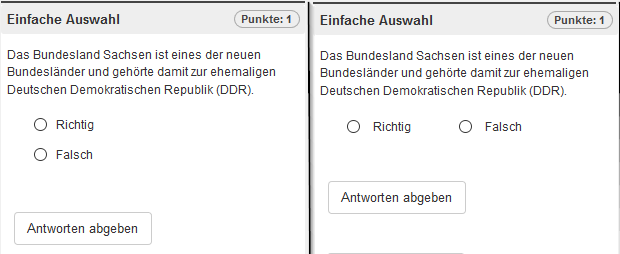
Für Zuordnungsaufgaben steht neben der Konfiguration der horizontalen und vertikalen Ausrichtung auch die Darstellungsoption zum Tauschen der Position von Quell- und Zielelementen zur Verfügung. Dies ermöglicht die Umsetzung konkreter Fachinhalte, beispielsweise von mathematischen oder chemischen Gleichungen. Ist der Anfang der Gleichung gegeben und das korrekte Gleichungsende bzw. die Lösung soll durch den Teilnehmer zugeordnet werden, empfiehlt es sich die Konfiguration Position der Quell- und Zielelemente tauschen zu aktivieren.
Standardmäßig werden die Quellelemente durch den Teilnehmer zugeordnet. Er sortiert von links nach rechts. Für eine Gleichung wird durch den Teilnehmer dadurch immer der linke Ausgangsterm dem rechten Zielterm zugeordnet. |
|
|
Durch Aktivierung der Option Position der Quell- und Zielelemente tauschen werden die Zielelemente durch den Teilnehmer zugeordnet. Es ergibt sich die Möglichkeit, dem Teilnehmer für eine Gleichung den linken Ausgangsterm vorzugeben und den rechten Zielterm zuordnen zu lassen. |
|
|
ONYX._Include Library.Kommentare.WebHome
Kommentare in einer Aufgabe verwenden | Um die Kommentarfunktion für eine Aufgabe zu verwenden, gehen Sie bitte wie folgt vor:
|
Erweiterte-Einstellungen
ONYX._Include Library.Externe Datei.WebHome
Beispiele zum Einsatz einer Layout-Datei für ONYX-Testaufgaben sind:
- ONYX.Erstellung von Testinhalten.Aufgabentypen.Lueckentext.Luecken auf einer Hintergrundgrafik platzieren.WebHome
- ONYX._Include Library.Externe Datei.Layout Einstellungen.Zuordnungselemente anpassen CSS.WebHome
- ONYX._Include Library.Externe Datei.Layout Einstellungen.Richtig Falsch-Kennzeichnung ausblenden.WebHome